
本文详细介绍了在goclipse环境下使用go语言的cgo特性时,遇到”exec gcc: executable file not found in %PATH%”错误的原因及解决方案。核心在于确保MinGW的gcc编译器路径已正确配置到windows系统的环境变量PATH中,从而使cgo能够顺利调用外部C代码,保障Go与C/c++混合编程的顺利进行。
理解cgo与gcc的依赖关系
go语言的cgo特性允许go代码调用c语言代码,反之亦然。在windows平台上,为了编译和链接这些c代码,cgo工具链需要一个c编译器,通常是mingw (minimalist gnu for windows) 提供的gcc编译器。当您在goclipse或其他go开发环境中尝试使用cgo时,如果系统无法找到gcc可执行文件,就会抛出类似”exec gcc: executable file not found in %path%”的错误。这表明gcc的安装路径没有被正确添加到系统的环境变量path中,导致go工具链无法定位到它。
解决步骤:配置MinGW gcc到系统PATH
解决此问题的核心在于将MinGW安装目录下的bin文件夹路径添加到windows系统的PATH环境变量中。以下是详细的操作步骤:
-
定位MinGW安装路径 首先,您需要找到MinGW的安装位置。通常,它可能安装在 C:MinGW 或 C:Program FilesMinGW 等目录下。我们需要找到其中包含 gcc.exe 的 bin 文件夹。例如,如果MinGW安装在 C:MinGW,那么目标路径就是 C:MinGWbin。
-
打开系统环境变量设置
-
编辑PATH环境变量 在“环境变量”窗口中,您会看到“用户变量”和“系统变量”两部分。为了使gcc对所有用户和所有程序都可用,建议编辑“系统变量”下的Path变量。
- 在“系统变量”列表中找到并选中Path变量,然后点击“编辑”按钮。
- 在“编辑环境变量”窗口中:
- Windows 10/11及更高版本: 点击“新建”按钮,然后输入您的MinGW bin 目录的完整路径(例如 C:MinGWbin),然后点击“确定”。
- Windows 7/8/8.1: 在“变量值”文本框的末尾,添加一个分号 ;,然后紧接着输入您的MinGW bin 目录的完整路径(例如 C:MinGWbin)。请确保路径之间用分号隔开。
-
保存并确认更改
- 点击所有打开的“环境变量”、“系统属性”窗口中的“确定”按钮,以保存您的更改。
验证PATH配置和gcc可用性
完成上述步骤后,建议进行验证以确保gcc已成功添加到PATH中:
-
打开新的命令提示符或PowerShell窗口 由于环境变量的更改通常只对新启动的进程生效,因此请关闭所有旧的命令提示符或PowerShell窗口,并打开一个新的。
-
执行gcc命令 在新打开的终端中输入以下命令并按回车:
gcc --version
如果一切配置正确,您应该能看到gcc编译器的版本信息,而不是“’gcc’ 不是内部或外部命令,也不是可运行的程序或批处理文件”之类的错误。
重启Goclipse或ide
在修改了系统环境变量后,为了确保Goclipse或您正在使用的其他Go IDE能够识别这些更改,务必重启Goclipse或整个IDE。有时甚至可能需要重启计算机,以确保所有系统进程都刷新了环境变量。
注意事项与总结
- 路径准确性: 请务必确保您添加的MinGW bin 路径是正确的,并且该目录下确实包含 gcc.exe。
- 多个MinGW版本: 如果您的系统上安装了多个MinGW或类似的C/C++编译器,请确保将您希望cgo使用的那个版本的bin目录添加到PATH中,并且其优先级(在PATH变量中的顺序)是正确的。
- IDE集成: 尽管本教程侧重于Goclipse,但此解决方案适用于任何在Windows上使用cgo时遇到相同“gcc未找到”问题的Go开发环境,因为cgo工具链依赖的是操作系统的PATH变量来查找编译器。
- 权限问题: 确保您拥有足够的权限来修改系统环境变量。
通过以上步骤,您应该能够成功解决在Goclipse中使用cgo时遇到的gcc路径问题,从而顺利进行Go与C/C++的混合编程。
以上就是解决Goclipse中使用cgo windows c语言 计算机 操作系统 go语言 电脑 工具 c++ 环境变量 win windows系统 c语言 for Go语言 windows ide gnu





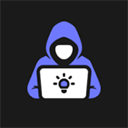
















暂无评论内容